Truco para LinkedIn: Compartir tu código QR
Hoy te enseñaremos cómo utilizar la función de añadir contactos por código QR en WhatsApp

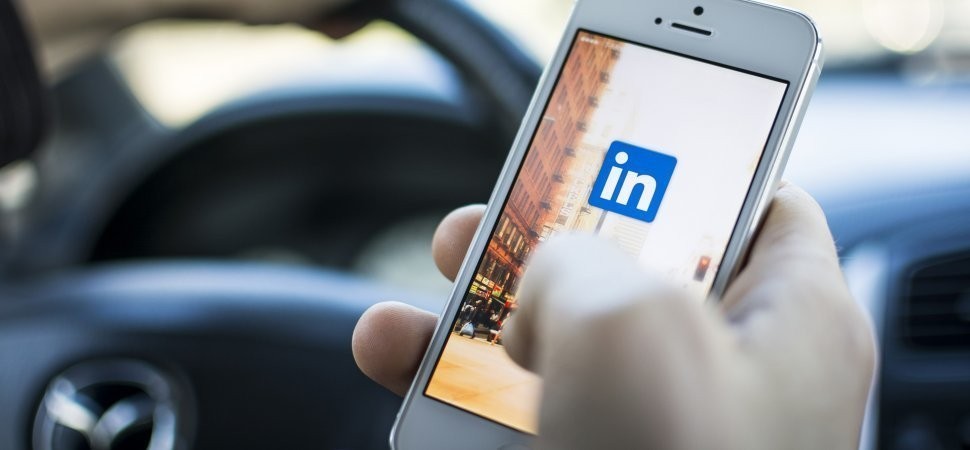
Hoy te enseñaremos cómo utilizar la función de añadir contactos por código QR en WhatsApp. Con esta opción, podrás agregar fácilmente a tus amigos sin tener que intercambiar números de teléfono uno por uno.
Esta función evita la molestia de tener que repetir números. También incluye la opción de compartir el código sin revelar tu número de teléfono, lo cual te permite enviarlo a través de aplicaciones de mensajería. Además, puedes restablecer el código en cualquier momento para desactivar el código anterior.
¿Cómo se hace?
Para utilizar el código QR de WhatsApp, comienza abriendo la aplicación y accede a la sección de ajustes. Para hacerlo, toca el botón de tres puntos en la esquina superior derecha y selecciona "Ajustes". Ten en cuenta que esta función actualmente solo está disponible en la versión beta, así que asegúrate de haberla descargado y actualizado.
Cuando estés en el menú de ajustes, selecciona la opción del código QR situada a la derecha de tu nombre, en la parte de arriba de la pantalla. Haz clic ahí para seguir.
Cuando abras la sección del código QR en WhatsApp, se mostrará una pantalla con una ficha que contiene tu código QR, tu foto de perfil y tu número de teléfono. Esta ficha es lo que debes mostrar a las personas que desees que te añadan como contacto.
La otra persona debe abrir la sección del código QR en su WhatsApp y seleccionar la opción "Escanear código". Luego, debe apuntar su cámara hacia tu código QR, asegurándose de que quede en el centro del cuadro.
Una vez escaneado el código de la otra persona, aparecerá la opción "Añadir teléfono de contacto" en la parte inferior de la pantalla. Al seleccionarla, serás dirigido a la ficha de contacto, donde el número de teléfono ya estará registrado, evitándote tener que pedirlo.
Además de utilizar el código QR para añadir contactos, hay dos funciones adicionales que debes conocer. La primera es la opción de compartir el código. Para hacerlo, simplemente pulsa el botón de compartir que se encuentra en la parte superior de la pantalla.
Esto abrirá el menú de compartir de tu dispositivo móvil, donde podrás seleccionar una aplicación y un contacto. La particularidad de esta opción es que compartirás el código QR sin incluir tu número de teléfono.
Compartir el código QR sin incluir el número tiene una utilidad importante. Te permite generar un nuevo código QR y desactivar el anterior, evitando que alguien haya podido guardar tu número de teléfono.
Selecciona la opción "Restablecer código QR". Esto generará un nuevo código, asegurando que tu número permanezca protegido incluso si la imagen del código anterior se ha compartido en la red.










